Шта је ви Едитор
Ви или Висуал Едитор је подразумевани едитор текста који долази са већином Линук система. То је уређивач текста заснован на терминалу који корисници треба да науче, у основи када кориснији уређивачи текста нису доступни на систему. Неки други разлози за употребу Ви укључују:
- Ви је доступан у готово свим оперативним системима.
- Паметан распон пречица које се састоје од кратких тастера.
- Ви можете користити као одличан хтмл едитор.
- Команде Ви су толико богате да вам је тешко да макнете руке са тастатуре.
- Ви едитор ствара датотеке мале величине чинећи га лакшим за вашу меморију.
- Бесплатно је.
У овом упутству научићемо како да покренемо и користимо Ви едитор и рад са текстуалним датотекама.
Покретање Ви Едитора
Ви Едитор за Линук је уређивач текста заснован на терминалу, па ћете прво морати отворити прозор терминала. Једном када отворите Линук терминал, можете:
- Направите датотеку
- Радите на већ постојећој датотеци
Прављење датотеке помоћу Ви
Да бисте креирали датотеку у Ви, користите следећу команду:
ви име датотеке
Пример: ви текстуална датотека.ткт
Да бисте креирали датотеку на одређеном месту, користите следећу наредбу:
ви / патх / то / филенаме
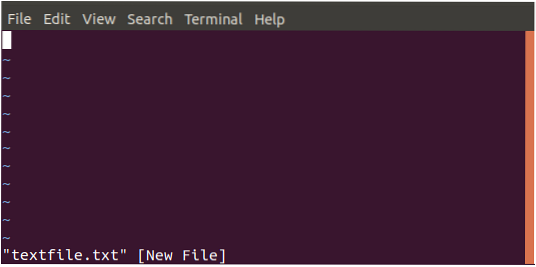
Отварање већ постојеће датотеке
Да бисте отворили већ постојећу датотеку, користите следећу наредбу:
ви / патх / то / филенаме
Напомена: Име датотеке са наведеним именом створиће се ако већ не постоји у систему
Режими Ви
Пре него што почнете да радите на датотекама, важно је да научите да се Ви Едитор покреће у два начина: командном режиму и режиму уметања. У командном режиму можете се у основи кретати кроз текст, тражити речи у датотеци и сачувати датотеку итд. Можете да покрећете разне команде, али не можете да убаците ништа у свој текст; за то треба да будете у режиму уметања. Имајте на уму да ће у командном режиму ваши откуцани тастери деловати само као наредбе; међутим у режиму уметања моћи ћете да куцате и уређујете текст.
Пребацивање између режима
Када први пут креирате или отворите датотеку у Ви, налазите се у командном режиму. Иако се чини да овде можете да куцате, не можете. Да бисте било шта написали, потребно је да пређете у режим Уметање притиском на и кључ. Да бисте се вратили у командни режим, једноставно требате притиснути тастер изаћи кључ.
Напомена: Важно је напоменути да Ви едитор уређује велика и мала слова. Дакле, ако ваши тастери не дају жељене резултате, уверите се да случајно нисте притиснули тастер Цапс Лоцк.
Цомманд Моде
Ви се обично покреће у командном режиму. Можете извршити административне операције над датотекама, као што су спремање датотеке, извршавање наредби на датотеци, помицање курсора по датотеци, резање / повлачење и лијепљење линија и ријечи у датотеку. Командни режим такође вам омогућава да пронађете и замените текст у датотеци.
Премештање курсора преко датотеке:
Курсор обично можете да померате по тексту у датотекама помоћу тастера са стрелицама горе, доле, лево и десно на тастатури. У случају да користите удаљени терминал, а тастери са стрелицама се не понашају на жељени начин, можете користити следеће тастере као замену:
Померите се лево: х
Помери се десно: л
Померите се горе: к
Померите се надоле: ј
Инсерт Моде
Да бисте унели текст у датотеку, морате бити у режиму уметања. Све што укуцате у овом режиму сматраће се текстом и додати у вашу датотеку.
Рад са ви датотекама
Уметање текста
Након креирања нове датотеке или отварања већ постојеће датотеке, у њу можете писати текст тако што ћете прво пребацити у режим уметања притиском на и кључ. Приметићете да се сама команда ви углавном не појављује на екрану. Можете откуцати неколико редова и притиснути Текст за копирање, резање и лепљење можете одабрати само у командном режиму. За одабир текста поставите курсор на леву или десну страну текста који желите да изаберете и притисните в кључ. Затим можете померити курсор да бисте изабрали текст. Када одаберете текст, као што је горе описано, можете притиснути г за копирање текста и Икс да исече текст. Да бисте налепили текст, поставите курсор на жељено место и притисните тастер стр тастер за лепљење копираног или изрезаног текста. Запамтите да бисте требали бити у командном режиму за извођење ових операција. Да бисте избрисали знак из датотеке, померите курсор док не буде на погрешном слову, а затим унесите Икс кључ. Да бисте уклонили још знакова, рецимо три, откуцајте 3к. У командном режиму укуцајте : вк и притисните ентер да бисте датотеку записали на диск и изашли из ви. Команда : в ће само записати датотеку на диск и : к напустиће ви без чувања датотеке. Ову команду такође можете поделити, на пример, типе : в и притисните ентер да бисте датотеку записали на диск без напуштања или уноса : к да напустите ви без чувања датотеке. Када направите промене у датотеци и изађете без спремања промена, ви ће вас упозорити. Упозорење можете игнорисати помоћу команде : к! И притисните ентер. Следеће команде Ви ћете користити за заобилажење датотека у Ви едитору: Дакле, ово упутство је било о Ви едитору. Надам се да сте научили да креирате нову датотеку или отворите постојећу. Такође сте научили да убацујете, бришете или уклањате речи из текстуалне датотеке.
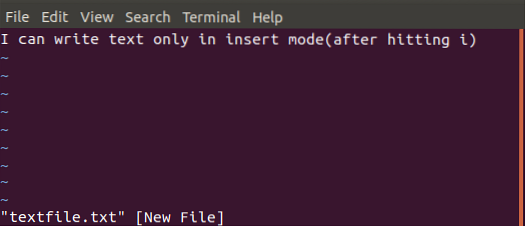
Избор текста
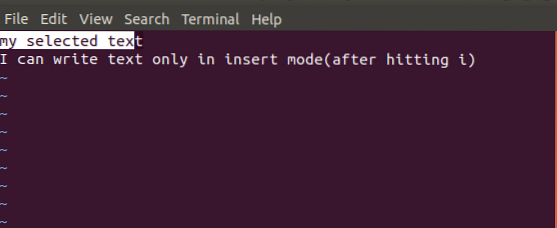
Копирање текста
Брисање текста
Чување и напуштање датотеке
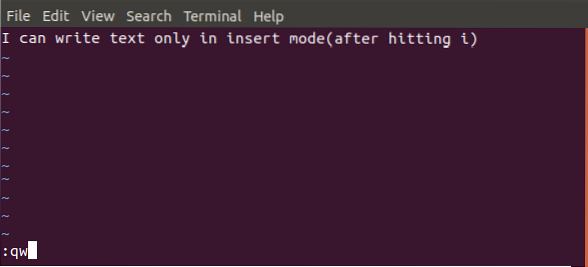
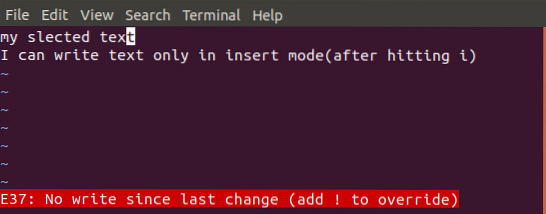
Уобичајене ви команде
Команда Опис Уређивање датотеке и Ову команду користите за уметање текста пре тренутне локације курсора Ја Овом командом уметните текст на почетак реда а Ову команду користите за уметање текста након тренутне локације курсора о Користите ову команду да бисте креирали нови ред за текст испод тренутне локације курсора Брисање знакова Икс Ову команду користите за брисање знака на тренутној локацији Икс Ову команду користите за брисање знака пре тренутне локације дв Ову команду користите за брисање са тренутне локације на следећу реч Д Користите ову наредбу за брисање са тренутне локације до краја реда дд Помоћу ове наредбе избришите целу линију Копирање и лепљење ии Користите ову наредбу за копирање тренутне линије стр Ову наредбу користите за лепљење копираног текста након курсора П Користите ову наредбу да налепите трзани (исечени) текст пре курсора Промена текста цц Користите ову наредбу за уклањање садржаја линије с Користите ову наредбу да бисте знак заменили знаком који сте написали р Користите ову команду да замените знак испод курсора и вратите се у командни режим Закључак
 Phenquestions
Phenquestions



